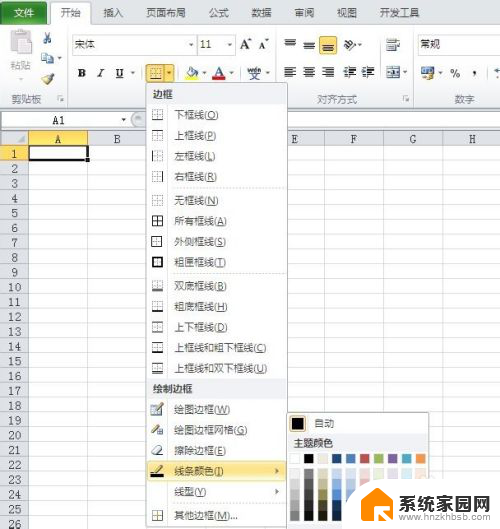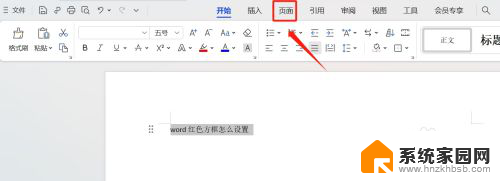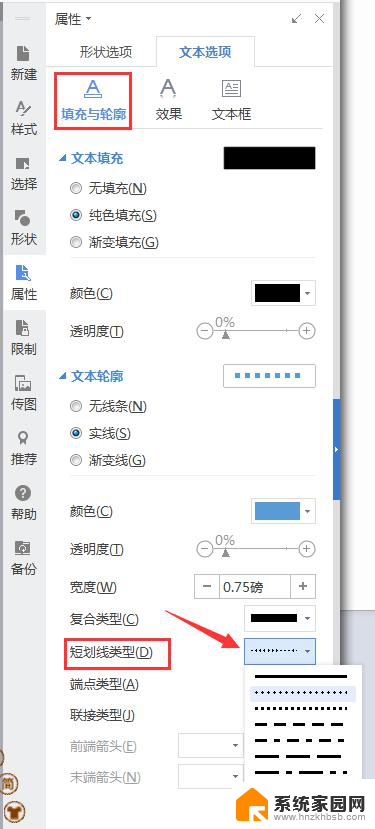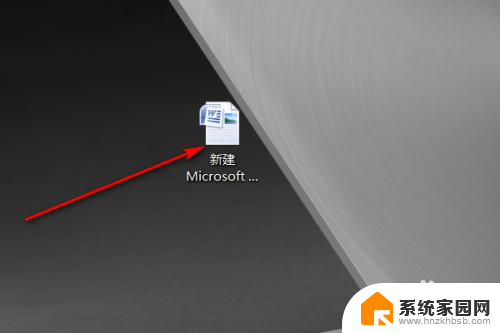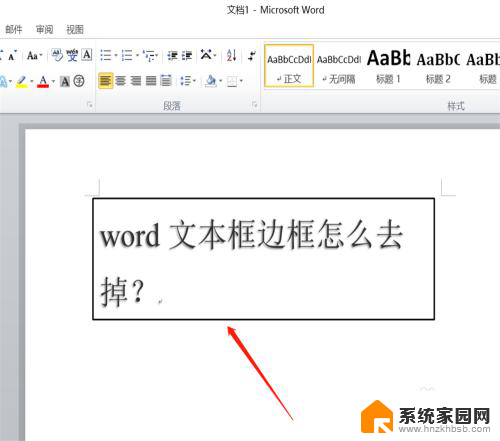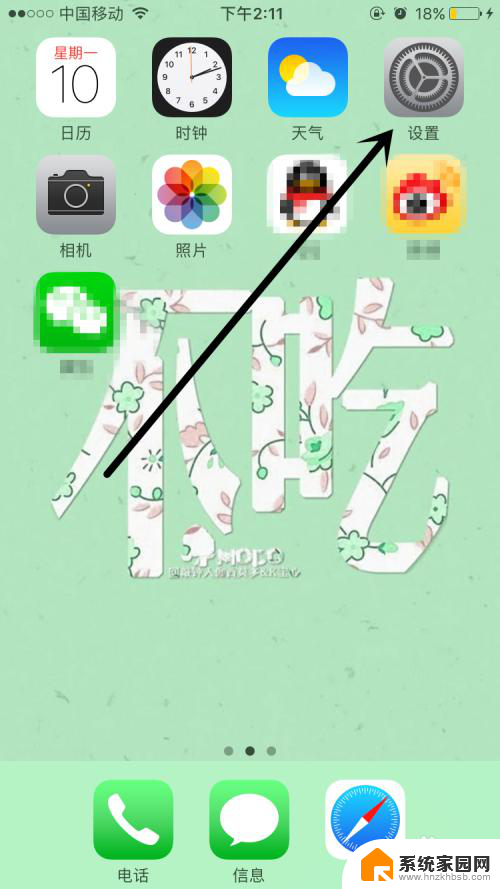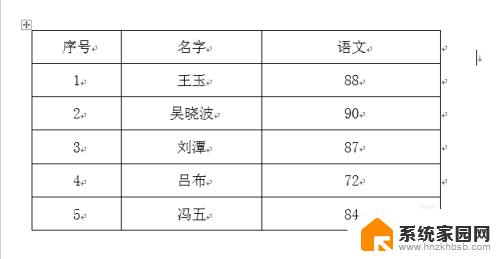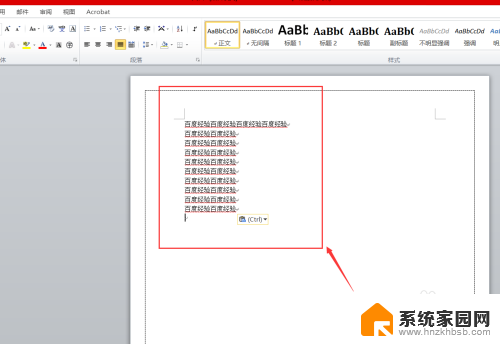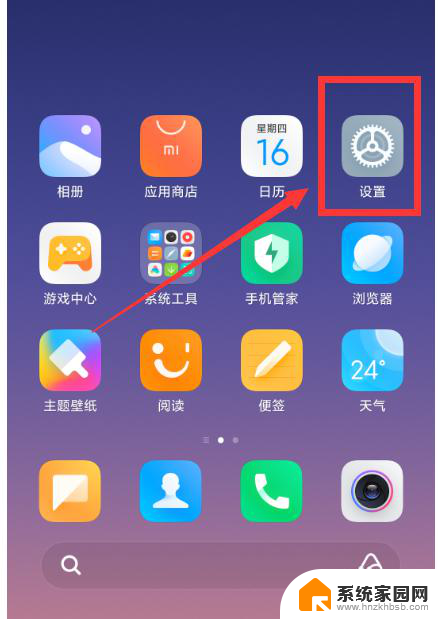边框与底纹在哪里 Word中的边框和底纹设置在哪里
更新时间:2024-02-02 12:42:40作者:jiang
在使用Word时,我们经常需要对文档进行一些装饰性的设置,如边框和底纹,这些设置在Word中的具体位置又是在哪里呢?边框和底纹设置可以在Word的页面布局选项卡中找到。在该选项卡中,我们可以看到页面边框和底纹两个功能按钮,通过点击它们可以进行相应的设置。通过设置边框,我们可以为文档添加不同样式和粗细的边框,使文档更加美观。而底纹设置则可以让我们在文档中添加各种图案或颜色的底纹,以增加文档的视觉效果。通过简单的操作,我们可以轻松地为文档添加边框和底纹,使文档更加生动有趣。
步骤如下:
1.选中正文内容
在文档页面,选中正文内容。
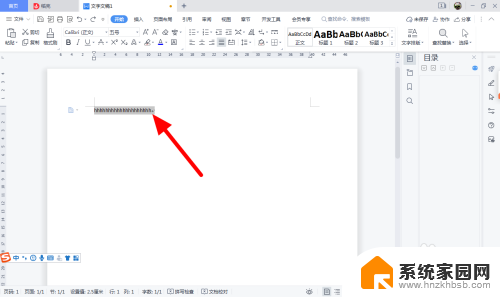
2.点击菜单
在开始项下点击边框右侧菜单。
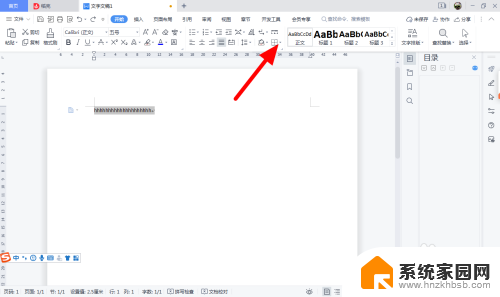
3.点击边框和底纹
出现下拉,点击边框和底纹。
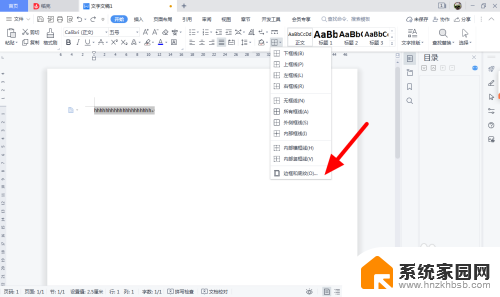
4.设置边框
在边框和底纹页面,设置边框。
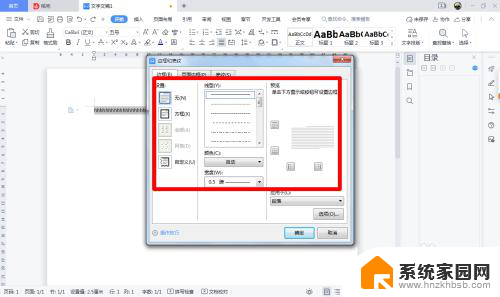
5.设置底纹颜色单击确定
在底纹页面,设置底纹颜色。点击确定。
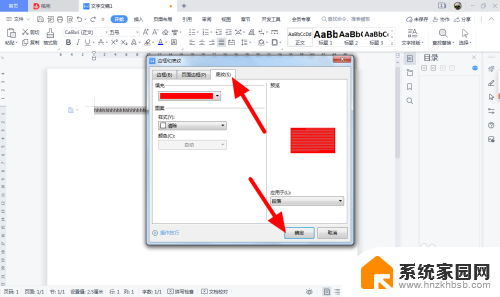
6.设置成功
这样就设置边框和底纹成功。
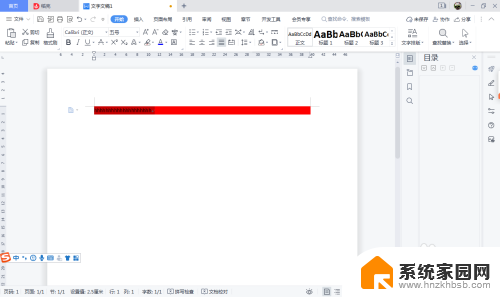
以上就是有关边框与底纹位置的全部内容,如果你遇到了类似情况,可以尝试按照小编的方法解决。